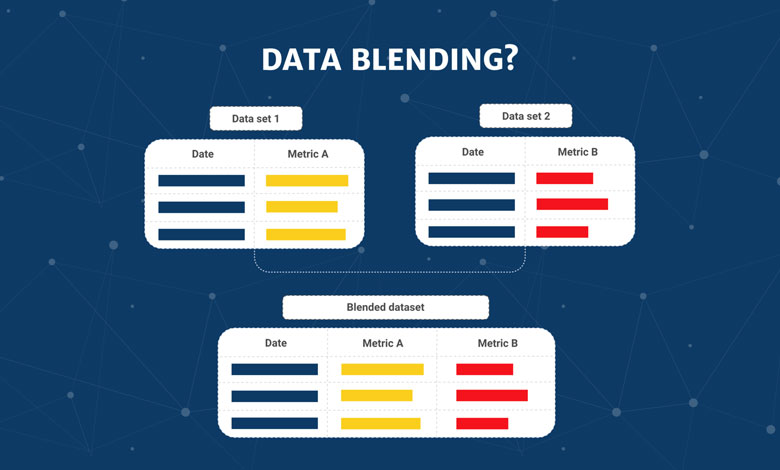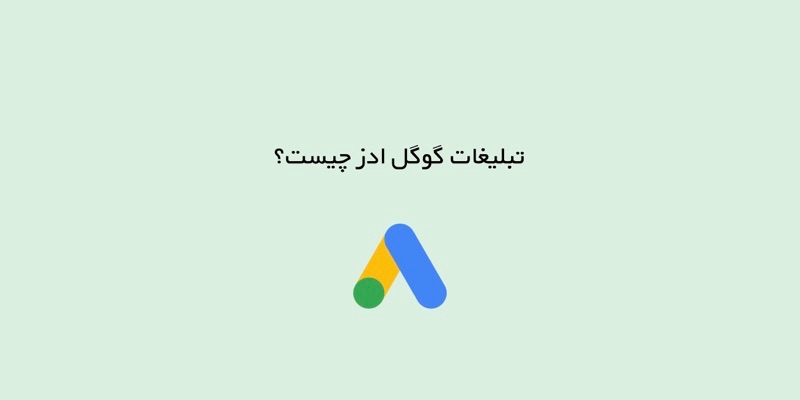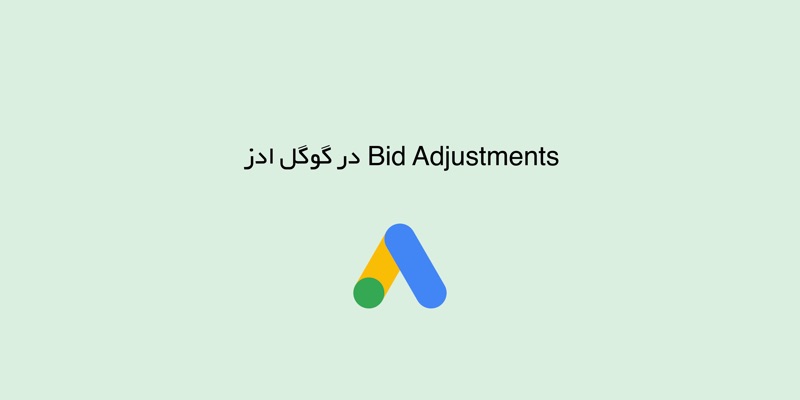قابلیت Data blending در دیتا استودیو یکی از جذابترین امکاناتی است که این ابزار برای تحلیل دیتاهای مختلف از منابع متنوع، در اختیار دیجیتال مارکترها قرار میدهد. درواقع شما با استفاده از Data blending میتوانید دادههای مختلف را باهم ادغام کرده، سفارشی سازی و ویرایش کنید. اگر در زمینه تحلیل دیتا و یا پرفورمنس مارکتینگ کار میکنید، بدون شک با استفاده از این قابلیت که کمتر مورد استفاده قرار میگیرد، عملکرد و تحلیل بهتری خواهید داشت.
منظور از Data blending در دیتا استودیو چیست؟
Data blending در دیتا استودیو قابلیتی است که با استفاده از آن میتوانید یک گزارش بر اساس چندین منبع داده مختلف ایجاد کنید. درواقع شما میتوانید با استفاده از join key که در ادامه بیشتر به توضیح آن میپردازیم، دادههایی که به نوعی قابل ادغام و مقایسه هستند را باهم ترکیب کنید.
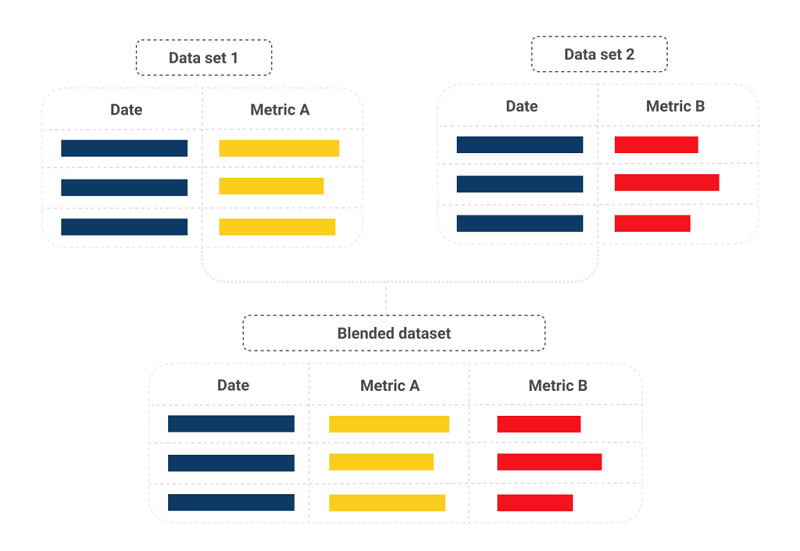
اگر از قابلیت Data blending در دیتا استودیو استفاده نکنید، باید به طور سنتی، دیتاهای مختلف از منابع متفاوت را جمع آوری کرده و از طریق اکسل آنها را تحلیل و بررسی کنید. در این صورت اگر نیاز به بررسی و گزارشگیری در بازههای زمانی مختلف باشد، باید هر بار از منابع مورد نیاز خروجی بگیرید و یک بار دیگر از ابتدا تمام مراحل تحلیل دیتا را تکرار کنید.
در دیتا استودیو به صورت پیش فرض میتوانید تنها از یک منبع اطلاعات را استخراج کرده و تحلیل کنید. در حالی که با استفاده از قابلیت ترکیب داده در دیتا استودیو میتوانید ارتباط بین انواع دیتا را به خوبی متوجه شوید و به مقدار زیادی در زمانی که برای تحلیل دیتا و ساخت گزارش صرف میکنید، صرفه جویی کنید.
منظور از join key در Data blending در دیتا استودیو چیست؟
یکی از مهمترین مواردی که هنگام ترکیب دادهها در دیتا استودیو باید در نظر داشته باشید، نقطه اشتراک بین منابع داده مختلف است. در دیتا استودیو این نقطه مشترک به عنوان ” join key” شناخته میشود. join key درواقع یک دایمنشن و وجه مشترک برای مقایسه دادهها است که میتواند URL صفحه، نام محصول، شناسه کاربری (user ID) یا موارد دیگر باشد. Date، یکی از رایجترین انواع join key است که برای تجزیه و تحلیل انواع دادهها در طی زمان مورد استفاده قرار میگیرد.
بهعنوانمثال در تصویر زیر از Date به عنوان وجه اشتراک جهت بررسی اینکه میزان سرنخ از سشن های کانال ارگانیک چقدر بوده، استفاده شده است.
انتخاب join key، مهمترین بخش از Data blending در دیتا استودیو است. برای انتخاب وجه مشترک، باید ابتدا مشخص کنید که قصد شناسایی ارتباط بین چه مواردی را دارید. بهعنوانمثال اگر فرضیه شما این است که کاربران سایت در صورتی که از دستگاه موبایل برای خرید استفاده کنند، احتمالاً از طریق درگاه بانک ملت پرداخت خواهند کرد، میتوانید Transaction ID را به عنوان وجه اشتراک بین پلتفرم ای کامرس وآنالیتیکس انتخاب کنید.
انواع روش های ترکیب داده در گوگل دیتا استودیو
| Inner Join | فقط ردیفهای منطبق از جداول چپ و راست را برمیگرداند. |
| Left Outer Join | سطرهای منطبق از جدول سمت راست، به علاوه سطرهای غیرمنطبق از جدول سمت چپ را برمیگرداند. |
| Right Outer Join | سطرهای منطبق از جدول سمت چپ، به علاوه سطرهای غیرمنطبق از جدول سمت راست را برمیگرداند. |
| Full Outer Join | تمام ردیفهای منطبق از جدول سمت چپ یا جدول سمت راست را برمیگرداند. |
| Cross Join | تمام ترکیبهای ممکن در ردیفهای جداول راست و چپ را برمیگرداند. |
Join Conditions چیست؟
Join Conditions به یک فیلد یا فیلدهایی اشاره دارد که برای اتصال دو جدول استفاده میشود. بهعنوانمثال، میتوانید از نام کمپین برای ترکیب دادههای گوگل ادز و گوگل آنالیتیکس استفاده کنید.
آموزش Data blending در دیتا استودیو
برای ترکیب دادهها در دیتا استودیو میتوانید از یکی از دو روش زیر استفاده کنید:
روش اول: استفاده از Manage blended data
در این روش شما باید یک گزارش دیتا استودیو کنید. سپس از نوار ابزار بالای گزارش، روی Resources و سپس manage blended data کلیک کنید.
سپس بر روی « add a data view» کلیک کنید.
در صفحه جدیدی که باز میشود میتوانید منابع دادههای مورد نیاز خود را تعیین کنید.
به طور خودکار هر دیتایی قابلیت ترکیب شدن با دیگر دیتاها را ندارد. درواقع شما باید برای گوگل دیتا استودیو مشخص کنید که قصد ترکیب چه اطلاعاتی را دارید. دایمنشنها و متریکهای مورد نیاز را از طریق درگ اند دراپ انتخاب کنید. از طریق همین بخش میتوانید منابع دیگری هم که نیاز دارید را انتخاب و اضافه کنید.
در سمت راست صفحه، دایمنشن، متریک و منابع اطلاعاتی که انتخاب کردهاید را بررسی کنید، روی «save» کلیک کنید و آن را ببندید.
روش دوم: ترکیب نمودارهای مختلف
در این روش، باید نمودارهایی که قصد ترکیب اطلاعاتشان با یکدیگر دارید را به صورت مجزا ایجاد کنید. سپس نمودارها را انتخاب و کلیک راست کنید. از بین گزینههایی که نمایش داده میشود، روی گزینه blend data کلیک کنید. بسته به اینکه حجم اطلاعات چقدر است، ترکیب اطلاعات ممکن است بین چند ثانیه یا چند دقیقه طول بکشد. در این روش ممکن است که نیاز به ویرایش متریکها باشد و تمام موارد به نمودار Blend شده، اضافه نشده باشد. علاوه بر این، تنها در صورتی میتوانید از این روش استفاده کنید که نمودارها یک دایمنشن مشترک مانند Date داشته باشند.
روش سوم: اضافه کردن منبع جدید به گزارش قدیمی
در این روش شما میتوانید منابع اطلاعاتی جدیدی به گزارشی که از قبل تهیه کردهاید، اضافه کنید. برای انجام این کار باید روی گزینه blend data در بخش Data Pane کلیک کنید. دیتا سورس، دایمنشن و متریکهای مورد نیاز را انتخاب کرده و تغییرات را ذخیره کنید.
کاربرد Data blending در دیتا استودیو چیست؟
همپوشانی نمودارهای خطی از منابع دادههای مختلف
برای بررسی ارتباط بین دادههای مختلف میتوانید نمودارهای ساده را با یکدیگر ترکیب کنید. بهعنوانمثال، اگر قصد دارید میزان تغییرات سشن های ارگانیک با میزان کلیکهای کانال ارگانیک را باهم بررسی کنید، باید دو دیتای سشن و کلیک را از دو منبع مختلف آنالیتیکس و سرچ کنسول باهم مقیاسی کتید. در این شرایط، Date به عنوان join key در نظر گرفته میشود.
ترکیب دادههای Google Analytics با دادههای ایمپورت شده
دیتا استودیو یکی از ابزارهایی است که امکان بررسی تمام دیتاها در کنار یکدیگر را برای شما فراهم میکند. شما میتوانید دیتاهای آفلاین خود را از طریق آپلود فایل یا گوگل شیت در اختیار دیتا استودیو قرار دهید و در کنار دیگر منابع اطلاعاتی استفاده کنید. در صورتی که از دیتا استودیو برای تحلیل دیتاهای آفلاین و آنلاین استفاده نکنید، باید از ابزارهای آنلاین خروجی گرفته و از طریق اکسل دیتاها را تحلیل کنید.
ترکیب Google Analytics با CRM
تحلیل اطلاعات سایتهای فروشگاهی از طریق آنالیتیکس و CRM با استفاده از دیتا استودیو فرصت خوبی برای تصمیمگیری در اختیار شما قرار میدهد. برای چنین تحلیلهایی میتوانید یوزر آی دی را به عنوان join key استفاده کنید. یوزر آی دی، شناسهای است که بعد از ثبت نام فرد در سایت به او تخصیص داده میشود.
مثالهایی از Data blending در دیتا استودیو
برای درک بهتر اهمیت و کاربرد قابلیت ترکیب دیتا در data studio به مثالهای زیر توجه کنید:
| دیتا سورس 1 | دیتا سورس 2 | متریک | کاربرد | JOIN KEY (وجه مشترک) |
| گوگل آنالیتیکس | گوگل سرچ کنسول | ارتباط بین ایمپرشن و ترافیک ارگانیک | آیا افزایش ایمپرشن منجر به افزایش ترافیک ارگانیک میشود؟ (تعیین استراتژی سئو) | Page |
| گوگل ادز | گوگل سرچ کنسول | مقایسه ایمپرشن تبلیغات گوگل و ارگانیک | ارزیابی میزان ایمپرشن در صفحه نتایج گوگل | Search term / Query |
| گوگل آنالیتیکس | پلتفرم Ecommerce | مقایسه میزان موجودی و فروش محصول در سایت | مدیریت بهتر میزان موجودی محصولات | Product |
| گوگل آنالیتیکس | گوگل شیت | ارتباط بین طول محتوا، عنوان و … با میزان دیده شدن محتوا | بررسی عملکرد مقالات سایت | Page |
| گوگل آنالیتیکس سایت 1 | گوگل آنالیتیکس سایت 2 | – | مقایسه عملکرد دو وب سایت | انواع دایمنشنها |
مزایا و معایب ترکیب دادهها در Data Studio
✅ ارزیابی عملکرد
برای مثال، ادغام دادههای از دو یا چند منبع (مانند YouTube و وبسایت) در یک گزارش برای یافتن مؤثرترین کانالها بسیار آسانتر خواهد بود. بدون ترکیب دادهها در داده استودیو، باید از روشهای سنتی مانند گوگل شیت یا اکسل استفاده کنید.
✅ یکپارچهسازی دادهها
وقتی دادهها را به صورت دستی ادغام میکنید، یا باید یک گزارش جدید ایجاد کنید یا زمانی که چیزی تغییر میکند، گزارشها را به روز کنید. در حالی که با استفاده از قابلیت ترکیب دادهها در دیتا استودیو مدیریت و به روز رسانی دادهها به صورت خودکار انجام میشود. حتی اگر برخی از اطلاعات را از طریق گوگل شیت در اختیار دیتا استودیو قرار داده باشید، تنها باید اطلاعات در گوگل شیت را تغییر دهید؛ دیگر نیازی به به روز رسانی تکتک نمودارها در دیتا استودیو نیست.
❌ انتخاب مجدد متریکها
دیتا استودیو بیعیب نیست؛ گاهی اوقات نیاز است که بعد از ترکیب دادهها مجددا متریکهای مورد نیاز را در نمودار Blend شده انتخاب کنید.
❌ منابع داده محدود
در دیتا استودیو، تنها امکان ترکیب اطلاعات از 5 منبع مختلف وجود دارد. درواقع اگر قصد ترکیب اطلاعات از بیش از 5 منبع را دارید، باید نسخه پولی دیتا استودیو را خریداری کنید.